Discord는 훌륭한 음성 소통 플랫폼이지만, 때로는 자신의 목소리를 사용하고 싶지 않거나 사용할 수 없는 상황이 있을 수 있습니다. 이러한 경우 Discord에 내장된 텍스트 음성 변환(TTS) 기능을 활용하면 유용합니다.
Discord의 텍스트 음성 변환 기능은 본인이 운영하는 서버나 TTS 기능이 활성화된 다른 서버의 채널에서 사용할 수 있습니다. 다만, Android, iPhone, iPad 사용자들은 이 기능을 사용할 수 없으며, Windows 또는 Mac 데스크톱 Discord 사용자들에게만 해당됩니다.
Discord 서버에서 텍스트 음성 변환 기능 활성화 방법
Discord에서 텍스트 음성 변환 기능을 사용하려면 먼저 해당 기능을 사용하고자 하는 서버의 채널에서 활성화해야 합니다. 서버 소유자나 관리자 권한이 있는 사용자는 채널 설정에서 간단하게 활성화할 수 있습니다.
채널 설정을 변경하려면 Discord 데스크톱 앱 또는 Discord 웹사이트를 통해 서버에 접속하세요. 채널 목록에서 설정을 변경하고자 하는 채널 이름 위에 마우스를 올리면 나타나는 톱니바퀴 모양의 ‘설정’ 아이콘을 클릭합니다.

채널 설정 메뉴 왼쪽에서 ‘권한’ 탭을 선택합니다.
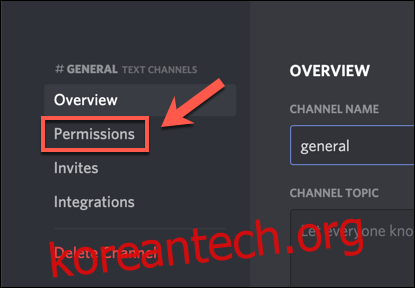
채널에 역할별 사용자 그룹이 있다면 ‘역할/구성원’ 목록에서 해당 역할을 선택하고, 그렇지 않은 경우에는 ‘@everyone’ 옵션을 선택합니다.
오른쪽에 보이는 권한 목록에서 ‘TTS 메시지 보내기’ 옵션 옆에 있는 녹색 체크 아이콘을 클릭하여 활성화합니다.
하단에 위치한 ‘변경 사항 저장’ 버튼을 눌러 업데이트된 역할 설정을 저장합니다.
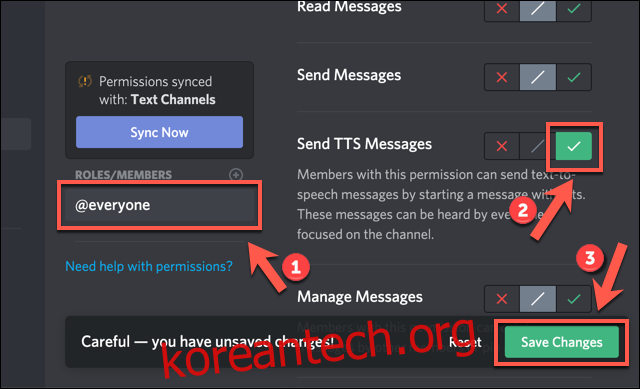
활성화가 완료되면 해당 역할을 가진 사용자 (또는 ‘@everyone’ 역할을 선택한 경우 모든 사용자)는 해당 채널에서 텍스트 음성 변환 메시지를 보낼 수 있게 됩니다.
다른 채널에서도 TTS 기능을 활성화하려면 위 단계를 반복해야 합니다.
Discord에서 텍스트 음성 변환 메시지 보내는 방법
텍스트 음성 변환 기능이 활성화된 Discord 채널에서 TTS 메시지를 보내려면 채팅창에 ‘/tts’를 입력한 뒤 메시지를 작성하면 됩니다.
예를 들어, ‘/tts 안녕하세요’라고 입력하면 사용자의 브라우저나 장치의 텍스트 음성 변환 기능이 작동하여 ‘안녕하세요’라는 메시지를 발송한 사용자의 닉네임과 함께 읽어줍니다.
이 메시지는 채널 내의 모든 사용자가 볼 수 있도록 텍스트로도 표시됩니다.

Discord에서 모든 TTS 메시지 음소거 방법
본인이 서버 소유자나 관리자가 아니거나 모든 텍스트 음성 변환 메시지를 음소거하고 싶다면 Discord 사용자 설정 메뉴에서 설정할 수 있습니다.
사용자 설정 메뉴에 접근하려면 Discord 앱 또는 웹사이트 왼쪽 하단 모서리에 있는 사용자 이름 옆의 ‘설정’ 톱니바퀴 아이콘을 클릭합니다.

‘사용자 설정’ 메뉴에서 왼쪽의 ‘텍스트 및 이미지’ 옵션을 선택하고, 오른쪽 ‘텍스트 음성 변환’ 범주에서 슬라이더를 클릭하여 ‘/tts 명령어의 재생 및 사용 허용’ 옵션을 비활성화합니다.
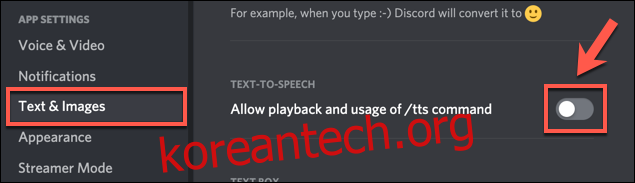
이 설정을 비활성화하면 서버 또는 채널 설정과 관계없이 Discord에서 텍스트 음성 변환 기능이 완전히 비활성화됩니다. 채널에서 텍스트 읽어주기 메시지의 텍스트 요소는 그대로 읽을 수 있지만, 음성으로 반복해서 들을 수는 없습니다.
또한, 사용자가 직접 ‘/tts’ 명령어를 사용할 수 없게 됩니다. 추후 직접 사용을 원한다면, 위 단계를 다시 반복하여 사용자 설정에서 해당 옵션을 활성화해야 합니다.